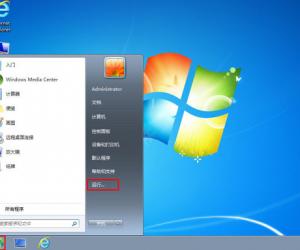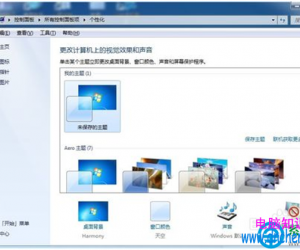怎么关闭苹果Mac应用程序的通知消息方法 苹果Mac应用程序的通知消息怎么关闭技巧
发布时间:2017-02-14 09:00:39作者:知识屋
怎么关闭苹果Mac应用程序的通知消息方法 苹果Mac应用程序的通知消息怎么关闭技巧。我们在使用电脑的时候,总是会遇到很多的电脑难题。当我们需要关闭苹果电脑的应用程序的通知消息的时候,应该怎么办呢?一起来看看吧。
一、当前显示项目设置方法
此方法适用于自定义“今天”项目显示项目。
第一步、点击右上角通知消息图标,在通知消息中点击底部的“编辑”。
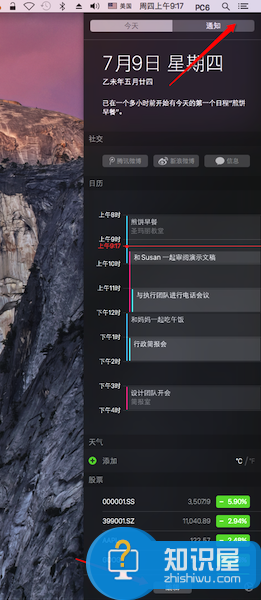
第二步、使用鼠标点按自己不希望显示的项目左侧的红色按钮,就可以移除这个项目的显示,然后点击底部“完成”相关项目就不会再“今天”界面显示了。
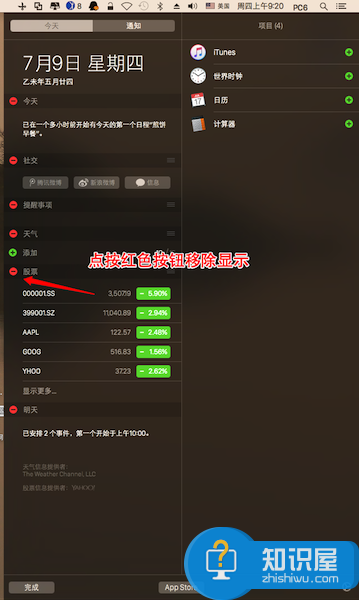
温馨提示:希望显示的项目,同样操作方法,在右侧项目中点按绿色按钮即可添加显示!
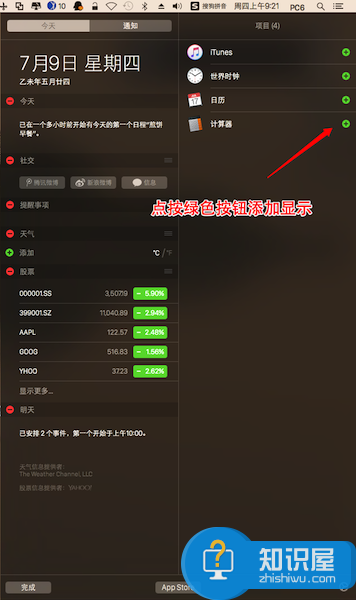
二、关闭应用通知消息方法
此方法适于自定义应用通知消息是否显示。
第一步、点击屏幕上面的苹果图标,下拉菜单中点击选择“系统偏好设置”。
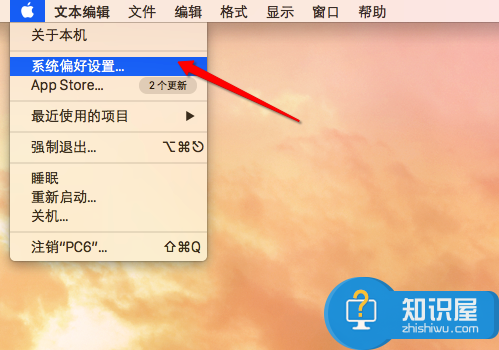
第二步、在系统偏好设置窗口,点击“通知”。
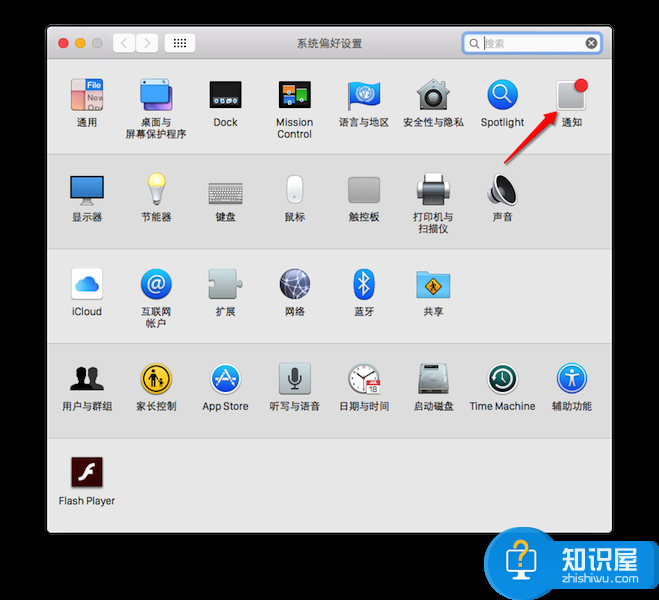
第三步、在通知界面,点击选中,自己不希望被通知的应用程序,然后再右侧找到“在‘通知中心’中显示”后,取消其勾选项,退出设置界面即可!
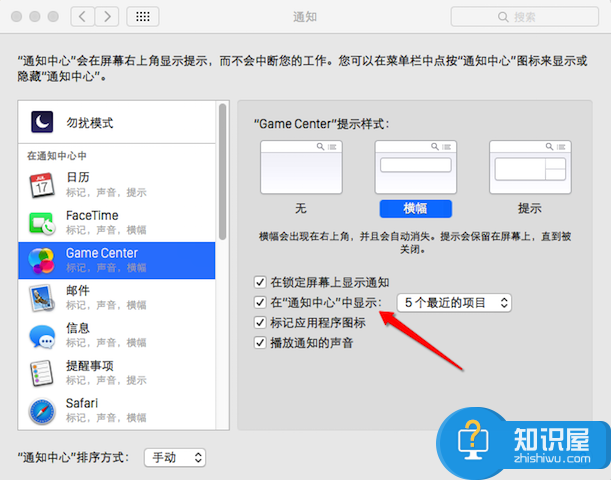
对于我们在遇到了需要关闭苹果电脑的应用程序消息的时候,我们就可以利用到上面给你们介绍的解决方法进行处理,希望能够对你们有所帮助。
知识阅读
软件推荐
更多 >-
1
 一寸照片的尺寸是多少像素?一寸照片规格排版教程
一寸照片的尺寸是多少像素?一寸照片规格排版教程2016-05-30
-
2
新浪秒拍视频怎么下载?秒拍视频下载的方法教程
-
3
监控怎么安装?网络监控摄像头安装图文教程
-
4
电脑待机时间怎么设置 电脑没多久就进入待机状态
-
5
农行网银K宝密码忘了怎么办?农行网银K宝密码忘了的解决方法
-
6
手机淘宝怎么修改评价 手机淘宝修改评价方法
-
7
支付宝钱包、微信和手机QQ红包怎么用?为手机充话费、淘宝购物、买电影票
-
8
不认识的字怎么查,教你怎样查不认识的字
-
9
如何用QQ音乐下载歌到内存卡里面
-
10
2015年度哪款浏览器好用? 2015年上半年浏览器评测排行榜!